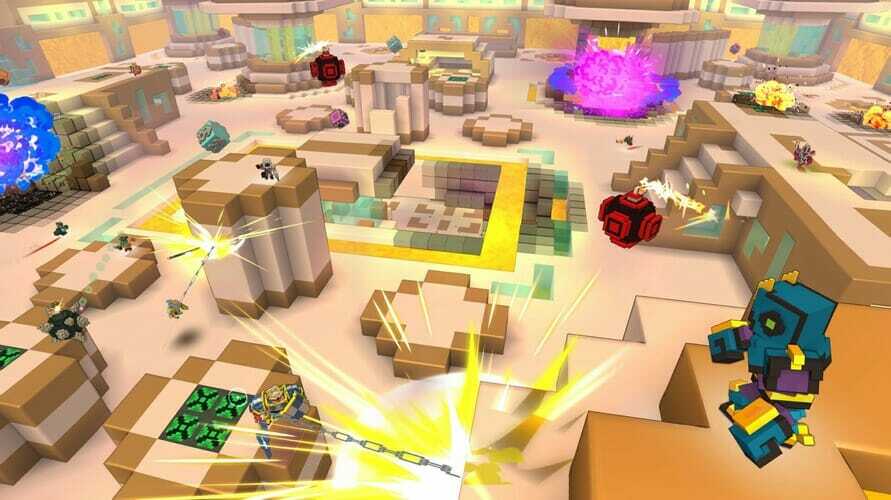Nejprve zkontrolujte stav serveru Roblox
- Chcete-li opravit chybový kód Roblox 529, odhlaste se a přihlaste se ke svému účtu Roblox, vymažte mezipaměť prohlížeče, deaktivujte rozšíření nebo přeinstalujte aplikaci.
- Chcete-li se o chybě dozvědět více, pokračujte ve čtení!
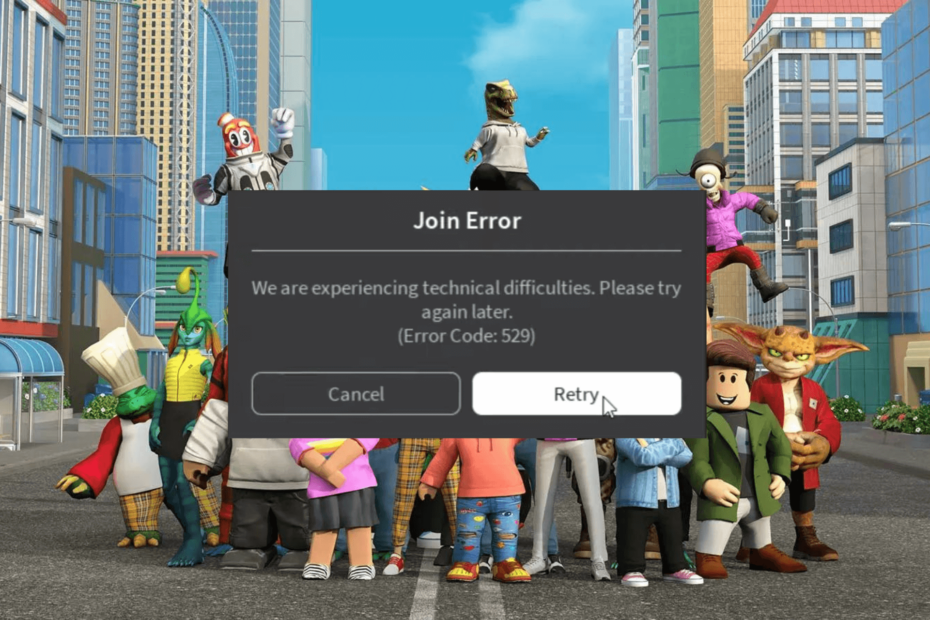
Mnoho uživatelů si stěžovalo na zobrazení chybové zprávy: Máme technické potíže. Zkuste to znovu později s kódem chyby 529 při pokusu o přístup k jejich účtu Roblox.
V této příručce vysvětlíme pravděpodobné příčiny a nabídneme účinná řešení, jak se chybové zprávy rychle zbavit.
Co znamená kód chyby 529 na Roblox?
Chyba 529 odkazuje na chybu HTTP, což znamená, že se klient nemůže připojit k webové službě nebo může jít o technický problém Roblox s VIP servery. Hlavní důvody jsou:
Jak testujeme, kontrolujeme a hodnotíme?
Posledních 6 měsíců jsme pracovali na vybudování nového systému kontroly toho, jak vytváříme obsah. S jeho pomocí jsme následně přepracovali většinu našich článků, abychom poskytli skutečné praktické zkušenosti s průvodci, které jsme vytvořili.
Pro více podrobností si můžete přečíst jak testujeme, kontrolujeme a hodnotíme ve WindowsReport.
- Server nefunguje kvůli údržbě nebo kvůli špatnému připojení k internetu.
- Poškozená mezipaměť nebo nežádoucí rozšíření v prohlížeči nebo zastaralém operačním systému.
- Jak mohu opravit kód chyby 529 na Roblox?
- 1. Odhlaste se a přihlaste se k účtu Roblox
- 2. Spusťte vyprázdnění DNS a resetujte příkazy Winsock
- 3. Změňte svůj DNS server
- 4. Vymažte mezipaměť prohlížeče a deaktivujte nežádoucí rozšíření
- 5. Přeinstalujte aplikaci (poslední možnost)
Jak mohu opravit kód chyby 529 na Roblox?
Než budete pokračovat s jakýmikoli kroky k opravě kódu chyby přihlášení Roblox 529, projděte si následující předběžné kontroly:
- Ověřte, zda máte stabilní připojení k internetu, a vypněte VPN.
- Zkuste použít klienta Roblox, pokud používáte prohlížeč nebo naopak.
- Restartujte počítač a router, aby se obnovilo připojení, a poté zkontrolujte Stav serveru Roblox.
1. Odhlaste se a přihlaste se k účtu Roblox
- Otevřete prohlížeč a přihlaste se ke svému účtu Roblox.
- Klikněte na Ozubené kolo ikonu a poté vyberte Nastavení ikonu z pravého horního rohu.
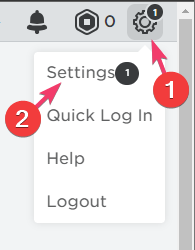
- Přejít na Bezpečnostní z levého podokna a klepněte na Odhlaste se ze všech ostatních relací.
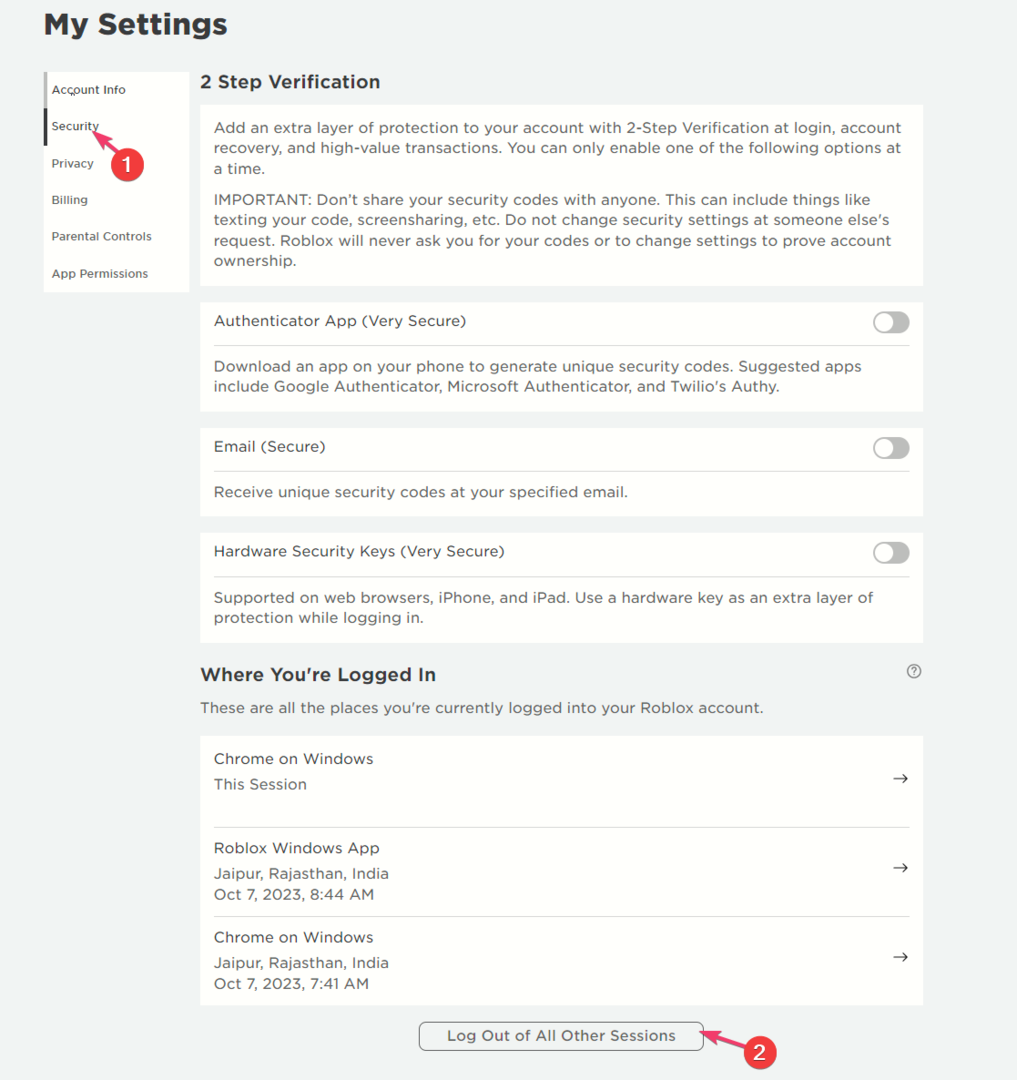
- Dostanete se na přihlašovací obrazovku a přihlásíte se pomocí svých přihlašovacích údajů a servery se znovu synchronizují.
Odhlášení a přihlášení k účtu Roblox vám může pomoci vyřešit další problémy s Roblox, jako je kód chyby 267; Chcete-li se dozvědět více, přečtěte si tuto příručku.
2. Spusťte vyprázdnění DNS a resetujte příkazy Winsock
- zmáčkni Okna klíč, typ cmda klikněte Spustit jako administrátor.
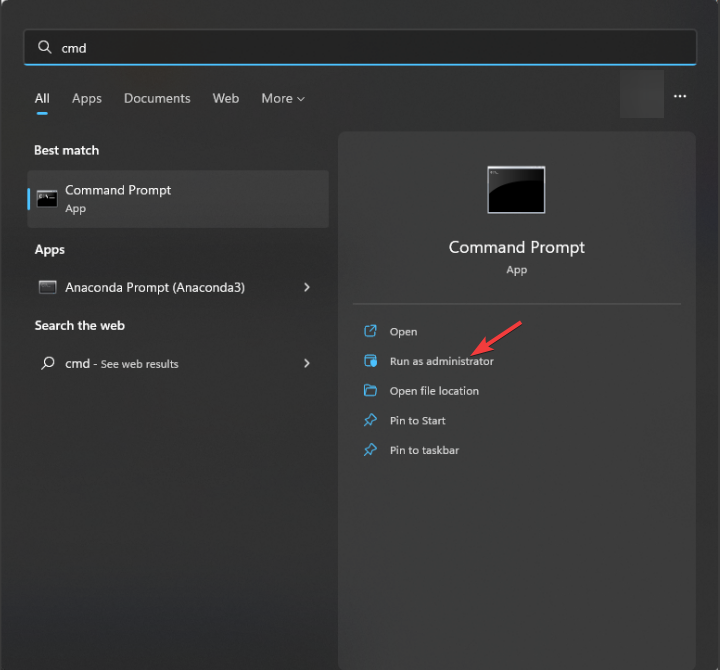
- Zkopírujte a vložte následující příkaz, abyste vymazali poškozenou nebo nesprávnou mezipaměť DNS a stiskněte Vstupte:
ipconfig /flushdns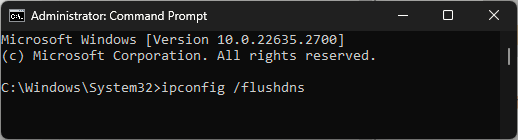
- Chcete-li resetovat nastavení Winsock a obnovit počítač po chybách soketu, pokud existují, zadejte následující příkaz press Vstupte:
netsh winsock reset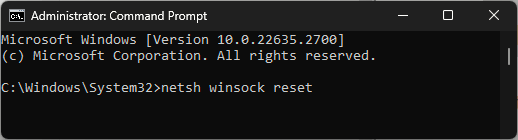
- Restartujte počítač, aby se změny projevily.
3. Změňte svůj DNS server
- lis Okna + R otevřít Běh dialogové okno.
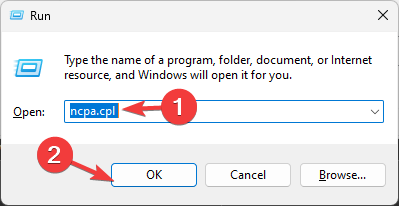
- Typ ncpa.cpl a klikněte OK otevřít Síťová připojení.
- Klepněte pravým tlačítkem na síťové připojení, které používáte, a vyberte Vlastnosti.
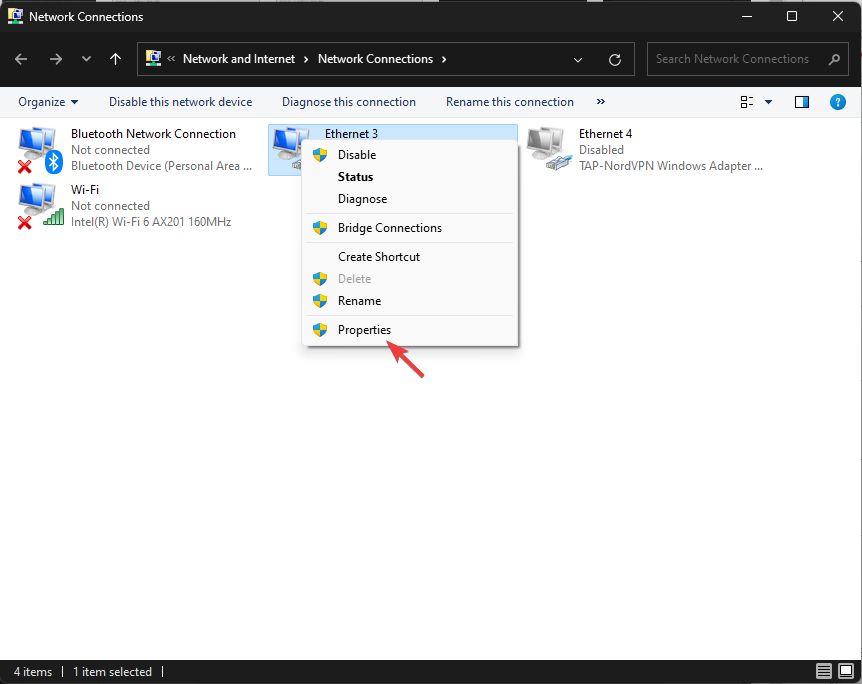
- V okně Vlastnosti vyberte Internetový protokol verze 4 (TCP/IPv4)a klikněte na Vlastnosti knoflík.
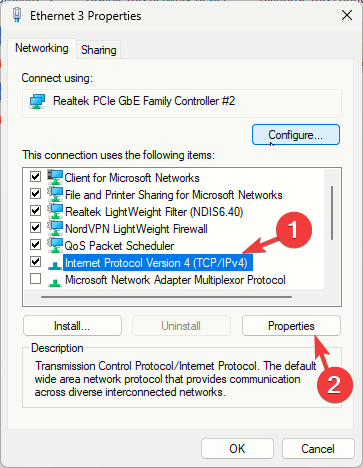
- Klikněte na přepínač vedle Použijte následující adresy serverů DNS.
- Pro Preferovaný server DNS možnost, zadejte 8.8.8.8a pro Alternativní DNS server možnost, typ 8.8.4.4
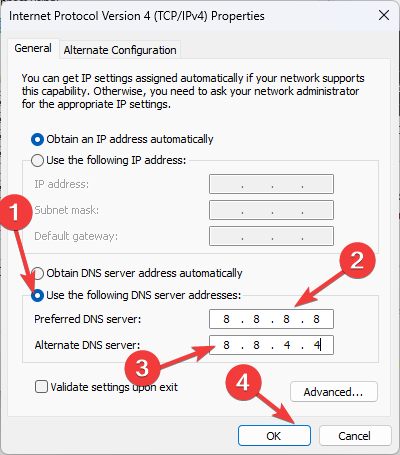
- Klikněte OK, pak OK pro uložení změn.
- Chrome získává Fluent Overlay Scrollbars na Windows 11
- Ovladač Canon MF3010 pro Windows 11: Stáhněte a nainstalujte
4. Vymažte mezipaměť prohlížeče a deaktivujte nežádoucí rozšíření
- Spusťte preferovaný prohlížeč. Pro demonstrační účely používáme Google Chrome.
- Klikněte na tři tečky z pravého horního rohu a poté vyberte Nastavení.
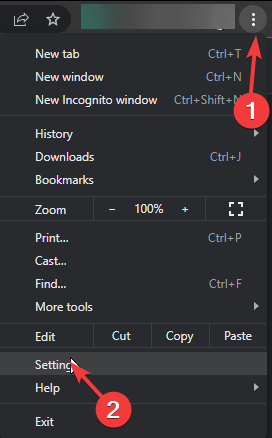
- Jít do Soukromí a zabezpečení, poté klikněte Smazat údaje o prohlížení.
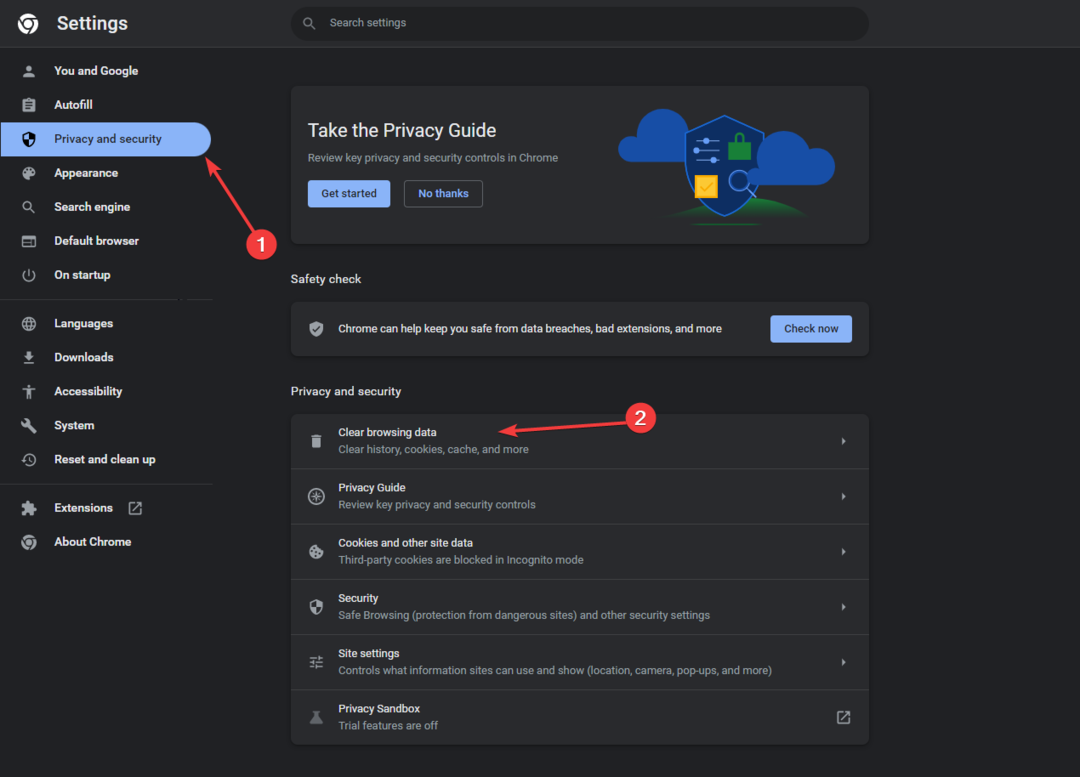
- Pro Časový rozsah možnost, vyberte Pořád z rozevíracího seznamu.
- Zaškrtněte vedle Soubory cookie a další data webu, & Ukládání obrázků a souborů do mezipaměti.
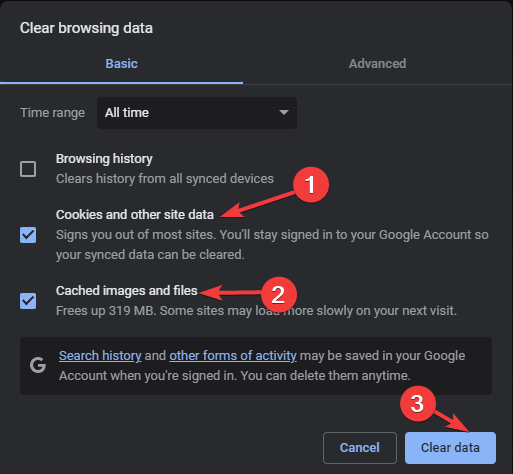
- Klikněte Vyčistit data.
- Dále přejděte na Rozšíření.
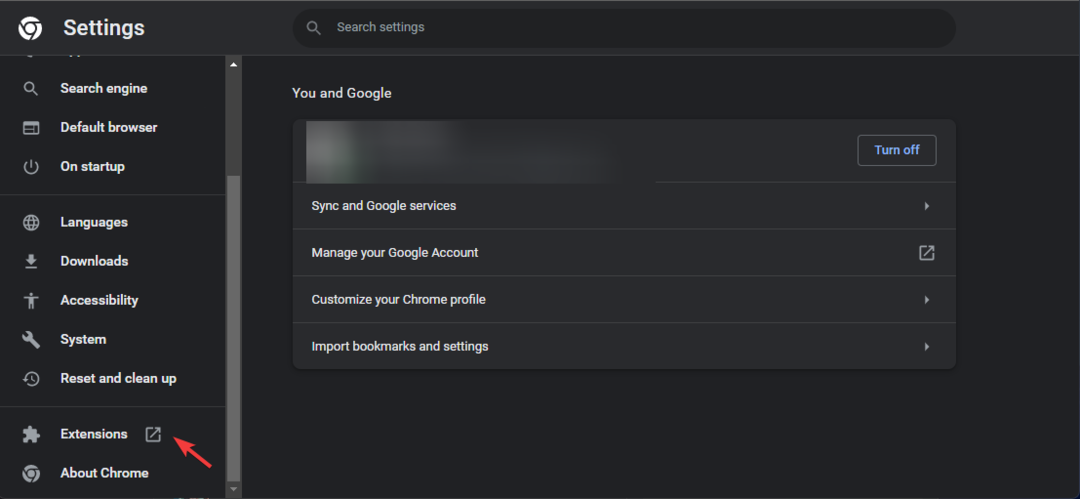
- Vypněte přepínač u těch, které chcete deaktivovat, a klikněte Odstranit k odstranění rozšíření z prohlížeče.
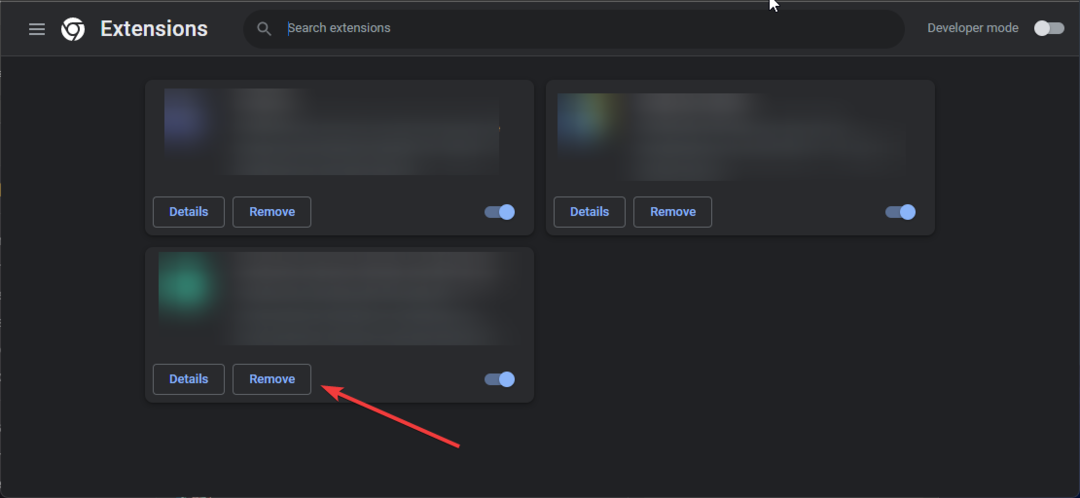
Pokud pro přístup k Robloxu používáte prohlížeč, je to nejrychlejší způsob, jak opravit ostatní běžné chybové kódy jako 524; přečtěte si tuto příručku a dozvíte se více.
5. Přeinstalujte aplikaci (poslední možnost)
- lis Okna + já otevřít Nastavení aplikace.
- Jít do Aplikace z levého panelu a vyberte Nainstalované aplikace.
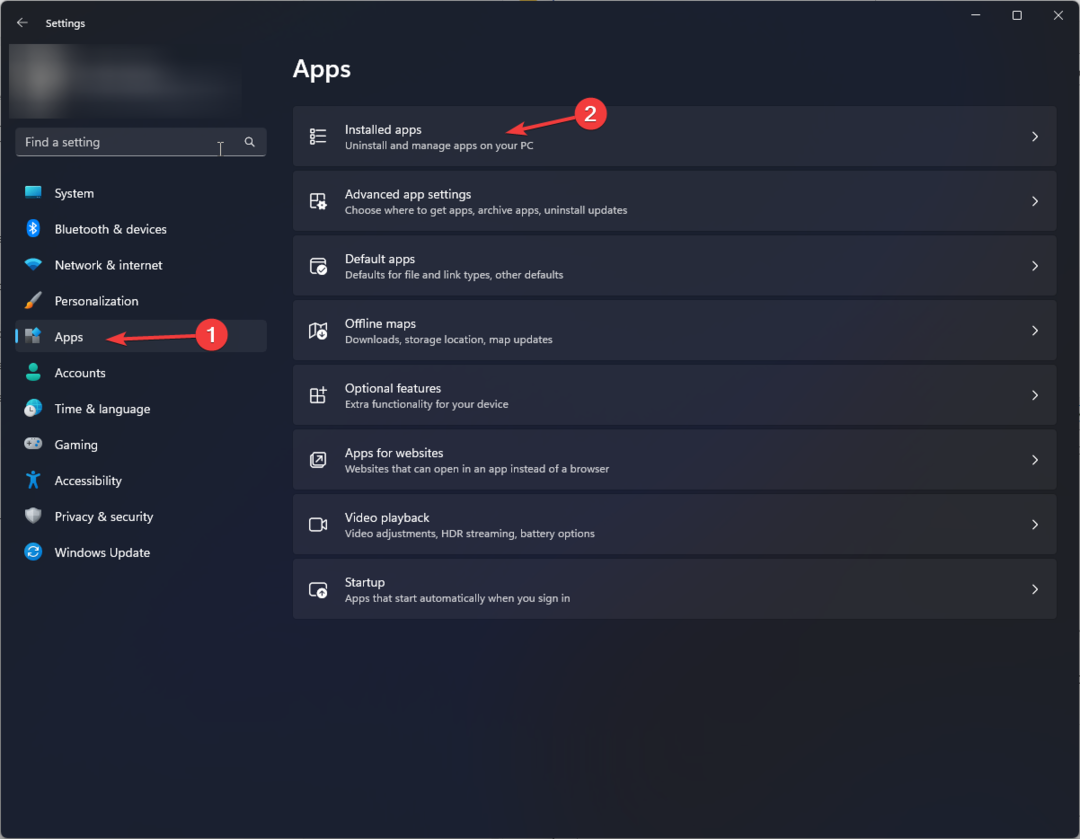
- Lokalizovat Roblox, klikněte na tři tečky ikonu a poté vyberte Odinstalovat.
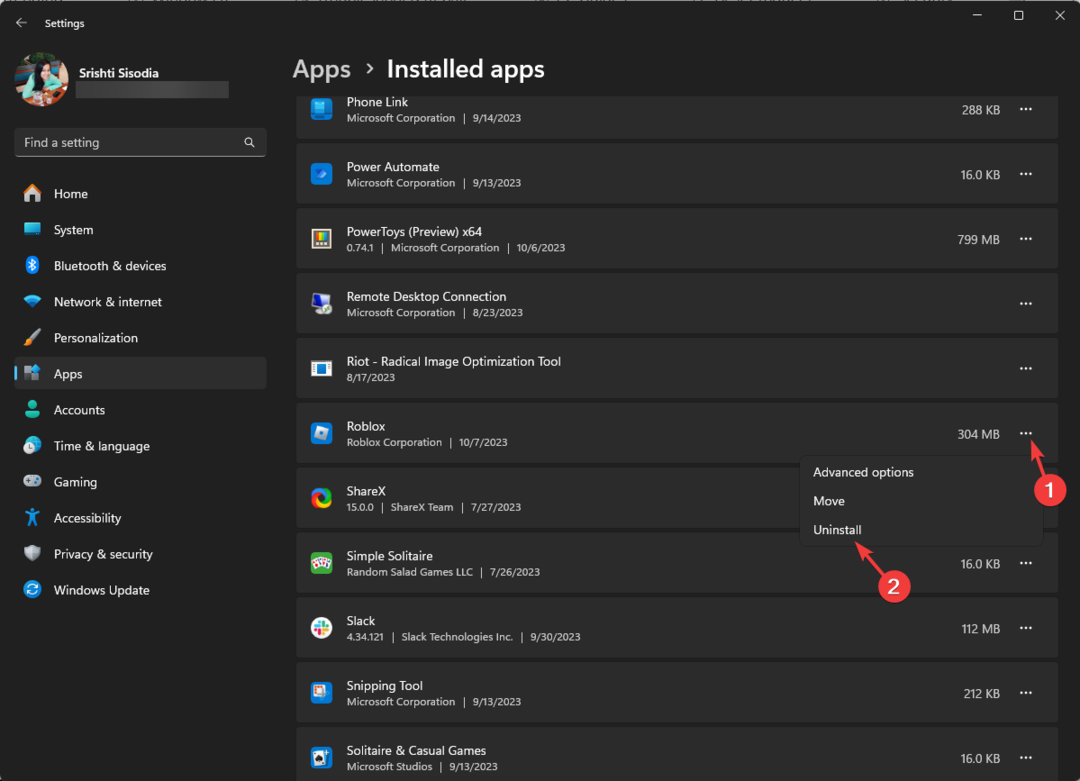
- Klikněte Odinstalovat znovu pro potvrzení akce.
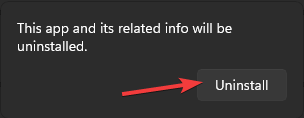
- zmáčkni Okna klíč, typ obchod, a klikněte OTEVŘENO ke spuštění obchodu Microsoft Store.
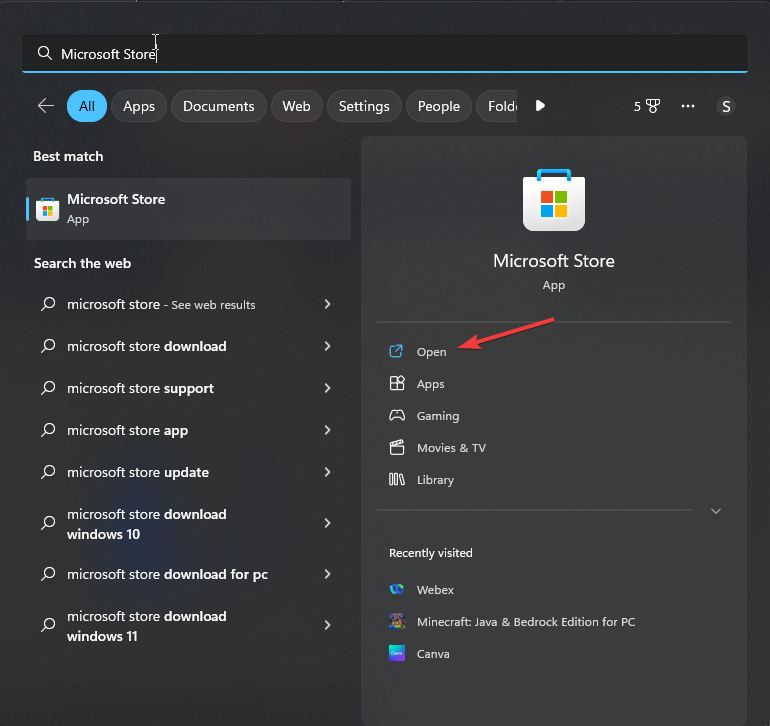
- Hledat Robloxa klikněte Nainstalujte abyste jej dostali do počítače.
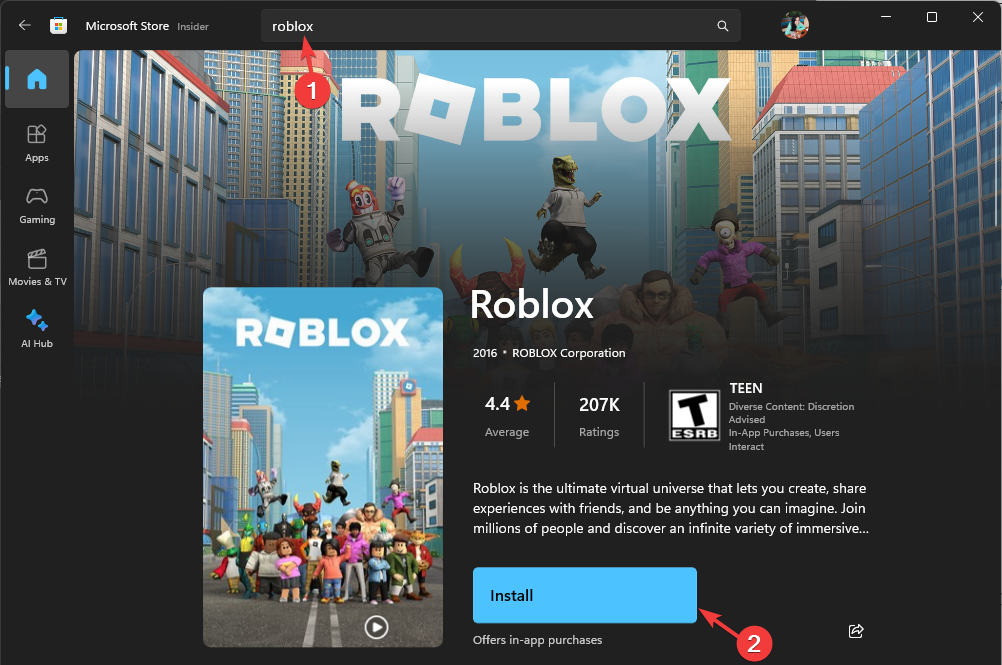
Přeinstalace aplikace by měla být posledním krokem, protože odstraní všechna uživatelská data a budete se muset znovu přihlásit ke svému účtu Roblox; je však známo, že řeší většinu problémů, včetně Roblox se neotevře ve Windows 11.
Pro shrnutí, pokud narazíte na tuto chybu, klikněte na Zkuste to znovu v okně chybového kódu pro přístup k aplikaci.
Dále zkontrolujte připojení k internetu, abyste vyloučili případné problémy s připojením. Poté zkuste použít klientskou aplikaci Roblox, vymažte mezipaměť prohlížeče nebo deaktivujte nechtěná rozšíření, abyste to opravili.
Vynechali jsme krok, který vám pomohl? Neváhejte to zmínit v sekci komentářů níže. Rádi jej do seznamu přidáme.